Die Anhängebeschränkung ist eine Positionsbeschränkung, die die Position eines Objekts an eine Fläche eines anderen Objekts anhängt (das Zielobjekt muss kein Netz sein, aber es muss in ein Netz umgewandelt werden können).
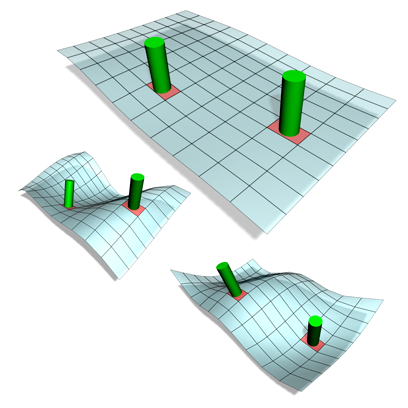
Anhängebeschränkungen bewirken, dass die Zylinder auf der Oberfläche bleiben.
Wenn Sie über einen Zeitraum Keys mithilfe verschiedener Anhängen-Controller erstellen, können Sie die Position eines Objekts über der unregelmäßigen Oberfläche eines anderen Objekts animieren, auch wenn sich diese Oberfläche mit der Zeit ändert.
Prozeduren
Beispiel: So hängen Sie einen Kegel an einen geneigten Zylinder an:
- Erstellen Sie im Perspektiv-Ansichtsfenster einen Zylinder mit den folgenden Einstellungen:
- Radius = 20
- Höhe = 30
- Höhensegmente = 10
- Erstellen Sie im Perspektiv-Ansichtsfenster einen Kegel mit den folgenden Einstellungen:
- Radius 1 = 15
- Radius 2 = 5
- Höhe = 30
-
 Wählen Sie den Zylinder aus, wenden Sie einen Modifikator vom Typ Biegen an, und legen Sie den Biegewinkel auf -70 Grad fest.
Wählen Sie den Zylinder aus, wenden Sie einen Modifikator vom Typ Biegen an, und legen Sie den Biegewinkel auf -70 Grad fest. - Aktivieren Sie
 (Auto-Key), wechseln Sie zu Frame 100, und stellen Sie den Biegewinkel auf 70 Grad ein.
(Auto-Key), wechseln Sie zu Frame 100, und stellen Sie den Biegewinkel auf 70 Grad ein. Der Zylinder wird über 100 Frames von einer Richtung in die andere gebogen.
- Deaktivieren Sie
 (Auto-Key).
(Auto-Key).
Fortsetzung des Beispiels: So weisen Sie die Anhängebeschränkung zu und stellen den Kegel ein:
-
 Wählen Sie den Kegel aus.
Wählen Sie den Kegel aus. - Öffnen Sie in der
 Bewegungsgruppe das Rollout "Controller zuweisen", klicken Sie auf die Positionsspur, klicken Sie auf
Bewegungsgruppe das Rollout "Controller zuweisen", klicken Sie auf die Positionsspur, klicken Sie auf  (Controller zuweisen), und wählen Sie "Anhängen".
(Controller zuweisen), und wählen Sie "Anhängen". Der Kegel bewegt sich an den Ursprung der Szene, und das Rollout Anhängeparameter wird geöffnet.
- Klicken Sie auf die Schaltfläche Objekt auswählen und danach auf den Zylinder.
Der Name des Zylinders wird über der Schaltfläche "Objekt auswählen" angezeigt.
- Gehen Sie zu Frame 0. Umkreisen Sie das Perspektiv-Ansichtsfenster, damit die Oberseite des Zylinders sichtbar wird.
- Klicken Sie im Bereich Key-Info auf Position einstellen, klicken Sie auf die Flächen auf der Oberseite des Zylinders, und ziehen Sie sie.
Der Kegel wird auf die Oberseite des Zylinders verschoben. Wenn Sie den Mauszeiger ziehen, springt er zu der Fläche, über die er sich bewegt.
- Lassen Sie die Maustaste los, wenn sich der Kegel auf der Oberseite des Zylinders befindet.
Fortsetzung des Beispiels: So stellen Sie die Position des Kegels im Verhältnis zur Fläche ein:
- Positionieren Sie durch entsprechendes Ziehen im Flächenanzeigefenster oberhalb der Schaltfläche Position einstellen das rote X relativ zu dem Dreieck, das für die Fläche steht. (Wegen der radialen Anordnung der Verschlussflächen in einem Zylinder ist die obere linke Ecke des angezeigten Dreiecks der Mittelpunkt der Zylinderverschlussfläche. Deaktivieren Sie die Option Nur Kanten für den Zylinder, um dies sehen zu können.)
- Stellen Sie die Zahlenauswahlfelder "A" und "B" so ein, dass sich der Kegel über die Oberfläche der Fläche bewegt.
- Ziehen Sie den Zeitschieber auf unterschiedliche Frames.
Der Zylinder biegt sich nach hinten und nach vorne, und der Kegel bleibt an seiner Oberseite angehängt. Sie können die Zahlenauswahlfelder "A" und "B" weiter verstellen und den Mauszeiger im Flächenanzeigefenster ziehen, um die Position des Kegels einzustellen.
- Merken Sie sich den Wert im Zahlenauswahlfeld von "Fläche", und verringern Sie ihn, sodass der Kegel den Zylinderabschluss verlässt und seine Position in verschiedenen Bereichen des Zylinders wechselt.
Mit dem Zahlenauswahlfeld "Fläche" wird festgelegt, an welche Fläche der Kegel angehängt ist. Wenn Sie seine Werte ändern, wird der Kegel auf verschiedene Flächen des Zylinders gesetzt.
- Geben Sie im Zahlenauswahlfeld "Fläche" wieder den ursprünglichen Wert ein, damit der Kegel zurück auf die Oberseite des Zylinders verschoben wird.
-
 Geben Sie die Animation wieder.
Geben Sie die Animation wieder. Der Zylinder biegt sich nach hinten und nach vorne, wobei ein Kegel an seiner oberen Abschlussfläche befestigt ist.
Benutzeroberfläche
Nach dem Zuweisen der Beschränkung werden die Parameter in der  Bewegungsgruppe
Bewegungsgruppe  Rollout Anhängeparameter angezeigt.
Rollout Anhängeparameter angezeigt.
Bereich "Anhängen an"

- [Objektnamentext]
- Der Name des Zielobjekts, an das das Quellobjekt angehängt wird.
- Objekt auswählen
- Damit wählen Sie in den Ansichtsfenstern das Zielobjekt aus, an das ein Objekt angehängt werden soll.
- An Oberfläche ausrichten
- Verknüpft die Ausrichtung des angehängten Objekts mit der Fläche, der sie zugewiesen ist. Wenn die Option An Oberfläche ausrichten deaktiviert ist, wird die Ausrichtung des angehängten Objekts von der Ausrichtung der Fläche auf dem Zielobjekt nicht beeinflusst.
Bereich "Aktualisieren"
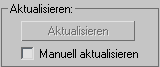
- Aktualisieren
- Aktualisiert die Anzeige.
- Manuell aktualisieren
- Macht die Schaltfläche "Aktualisieren" verfügbar.
Bereich "Key-Info"
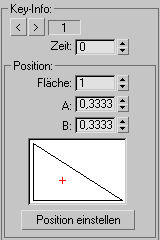
- Aktueller Key
- Zeigt die Nummer des aktuellen Keys an und ermöglicht den Wechsel zu einem anderen Key.
- Zeit
- Zeigt das aktuelle Frame an und ermöglicht die Verschiebung des aktuellen Keys zu einem anderen Frame.
- Position
- Fläche Legt den Index der Fläche fest, an die das Objekt angehängt ist. Bereich = 0 bis 268435455.
A/B Legt die baryzentrischen Koordinaten fest, die die Position des angehängten Objekts auf der Fläche bestimmen. Bereich = -999.999 bis 999.999.
[Diagramm anzeigen] Zeigt die Position des Quellobjekts innerhalb der Anhänge-Fläche an. Um die Position des Objekts im Verhältnis zur Fläche anzupassen, ziehen Sie innerhalb dieses Fensters.
Position einstellen Aktivieren Sie diese Option, um die Platzierung des Quellobjekts auf dem Zielobjekt anzupassen. Legen Sie in einem Ansichtsfenster durch Ziehen des Mauszeigers auf dem Zielobjekt eine Fläche und eine Position innerhalb der Fläche fest. Beim Ziehen bewegt sich das Quellobjekt über das Zielobjekt.
Bereich "TCB"
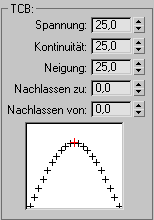
Die Steuerelemente dieses Bereichs entsprechen denen anderer TCB-Controller. Auch die Ausrichtung des Ausgangsobjekts wird durch diese Einstellungen beeinflusst und interpoliert.
- Spannung
- Bereich = 0 bis 50
- Kontinuität
- Bereich = 0 bis 50
- Neigung
- Bereich = 0 bis 50
- Nachlassen zu
- Bereich = 0 bis 50
- Nachlassen von
- Bereich = 0 bis 50